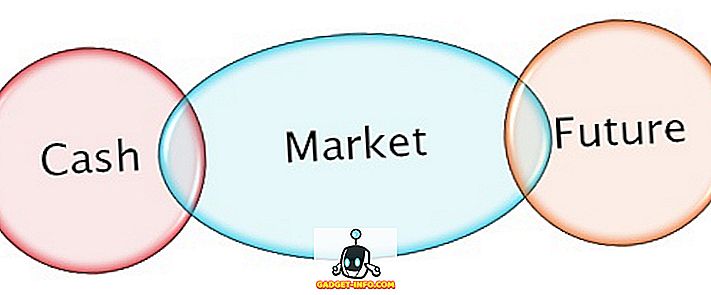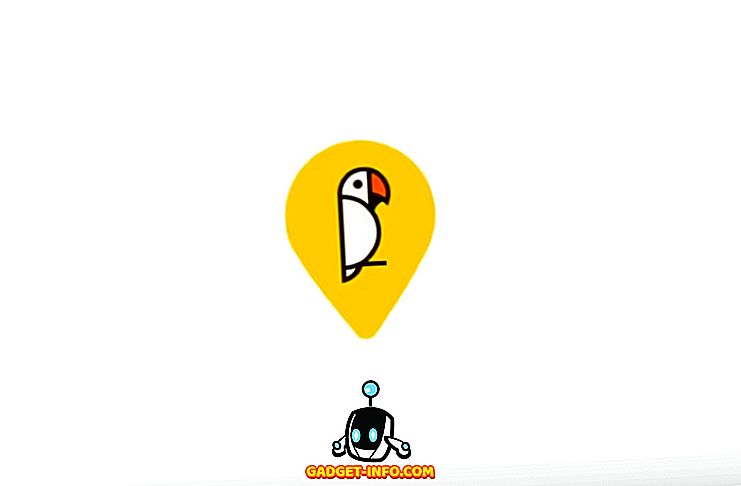Од безбројних датотека (и других података) које смо похранили на нашим рачунарима, велики број њих доприноси нашој колекцији дигиталне музике. Уз све већу популарност музичких стреаминг сервиса, многи корисници не преузимају музику за оффлине слушање, али још увек има много људи (укључујући и овог аутора) који воле да креирају сопствене библиотеке тешко доступних песама, боотлег снимака, и такве ствари.
Али, колико год да је то тако, већина људи се не труди да организује своју музичку колекцију. Колико пута се десило, да сте покушали да нађете омиљену нумеру коју сте сачували на вашем рачунару, само да бисте имали попис од стотину фајлова са именима као што су “Трацк 001”? Много погађам.
Добре вести, не мора бити тако. У ствари, прилично је лако организовати музичку библиотеку тако што ћете додавати „тагове“ у нумере у вашој колекцији. И постоји више начина да се то уради. Али пре него што дођемо до тога, прочитајмо мало више о овим ознакама.
Шта су музичке ознаке?
Најједноставније речено, ознаке за музику (популарно познате као ИД3 тагови), су средство за уграђивање додатних идентификационих информација у дигиталне музичке датотеке (нпр. МП3 нумере). Стандардна спецификација, ИД3 тагови су првенствено намењени само за МП3 фајлове, али се сада користе са многим другим аудио фајловима, као што су АИФФ и ВАВ.
Музичке ознаке се могу користити за додавање мноштва детаља попут назива албума, имена извођача, жанра, године, рејтинга и омота албума у дигиталне музичке датотеке . Означавање ваше музике не само да олакшава тражење одређених музичких нумера, већ и чини вашу музичку колекцију организованијом и управљивијом. ИД3 тагови су прошли кроз доста ажурирања верзије, а најновије верзије сада могу обрадити тону додатних информација. Прочитајте више о ИД3 стандарду означавања музике на Википедији.
Како означити своју музичку библиотеку и боље је организовати?
Уопштено говорећи, постоје два начина за додавање идентификационих ознака за нумере у вашој музичкој библиотеци . Оба ова питања су укратко наведена у наставку, заједно са њиховим случајевима употребе:
1. Аутоматска метода
"Аутоматски" начин додавања ИД3 тагова подразумева коришћење специјалних софтверских програма који скенирају музичке фајлове за било које постојеће идентификационе информације (нпр. Име извођача) које можда имају, и односе се на он-лине базе података о ЦД-у (нпр. Дисцогс, Граценоте, МусицБраинз ) за детаље који недостају (нпр. назив албума, жанр). Када се пронађе подударање, софтвер може аутоматски додати информације о ознакама у музичке датотеке. Коришћење ове методе је пожељно ако имате велику музичку колекцију (која обухвата хиљаде песама), која се састоји од музике познатих уметника.
1.1 Илустрација аутоматског метода: МусицБраинз Пицард
Иако постоје многе апликације које могу да пронађу информације о траговима на онлине базама података и додају их музичким датотекама, МусицБраинз Пицард је вероватно најбољи. Бесплатна апликација отвореног кода не може само да преузима метаподатке користећи постојеће информације о ознакама песама, већ и њихове акустичне отиске прстију. Дакле, МусицБраинз Пицард може да ради чак и за песме које уопште немају постојеће метаподатке . Да бисте добили информације о ознакама, она се повезује са музичком базом музике МусицБраинз, која каталогизира информације о милионима уметника и 15 милиона снимака.
1.2 Како користити МусицБраинз Пицард да аутоматски означава музичке датотеке?
Корак 1: Додајте музичке датотеке (или фасцикле које их имају) и користите дугме Претраживање ЦД-а на траци са алаткама да би се софтвер повезао са базом МусицБраинз. Такође можете користити дугме Скенирање да бисте потражили информације користећи акустичне отиске песама.

Корак 2: Информације о метаподацима које се налазе у бази података, које одговарају тренутно унесеним пјесмама / албумима, биће приказане у десном окну. Информације о ознакама можете прегледати у хоризонталном окну на дну. Када га потврдите, кликните десним тастером миша на песму / албум и кликните на дугме Сачувај да бисте додали информације о ознакама у албум. Погледајте слику испод:

Наведени кораци само наглашавају основно функционисање МусицБраинз Пицард-а. Међутим, то је моћна апликација која може учинити много више. Може се чак и побољшати употребом различитих додатака, који додају функционалности као што су могућност коришћења ознака из жанрова Ласт.фм, и дохваћање омота из бројних онлине извора.
2. Мануални приступ
Као што име сугерише, приступ “Мануал” захтијева од вас да потражите информације о појединачним пјесмама на Интернету и да га додате ручно, користећи једну од многих апликација за уређивање тагова доступне за исте . Подразумева се да је то прилично дуготрајан метод и треба да се користи ако ваша музичка библиотека има само неколико стотина песама. Међутим, ово може бити корисно за означавање музике од мање познатих извођача, јер онлине базе података (поменуте у претходној тачки) обично немају информације о њиховим албумима и раду.
2.1 Илустрација за ручни приступ: МП3таг
Мп3таг је једна од најбољих апликација за уређивање музичких ознака које можете користити за ручно додавање ИД3 тагова у музичке датотеке. Подржава бројне формате аудио датотека (нпр. МПЦ, ОГГ, ААЦ). Остале функције укључују групно уређивање ознака, аутоматско креирање пописа за репродукцију, а затим још неке. Такође може да пронађе метаподатке о изворима као што су Дисцогс и претходно дискутовани МусицБраинз.
2.2 Како користити Мп3таг за ручно означавање музичких датотека?
Корак 1: Додајте музичке датотеке / фасцикле у програм преко опције Филе . Кликом на датотеку у уносу отварају се поља тагова за уређивање (нпр. Албум) у левом окну.

2. корак: Пронађите информације о метаподацима за нумеру на вебу. Ово је једноставно као куцање имена песме у Гоогле-у, и добићете све од имена извођача до жанра. Осим тога, можете посетити и онлине базе података о ЦД-у (нпр. МусицБраинз ), или чак Википедију. Да бисте добили илустрацију албума, можете да користите Гоогле-ово претраживање слика или веб-сајтове као што су АллЦДЦоверс. Када пронађете информације у вези песме, једноставно је додајте преко Мп3таг-а и притисните дугме Саве . Ево снимка екрана:

Ако тражите сличне апликације за уређивање ознака, можете да користите Таг & Ренаме и ТагСцаннер. Штавише, чак можете користити Виндовс Екплорер за основно уређивање ознака. Кликните десним тастером миша на аудио датотеку да бисте отворили дијалог Пропертиес, а затим кликните на картицу Детаилс да бисте уредили информације о ознакама.
Разврстајте своју музичку библиотеку
Добро је имати вашу омиљену музичку колекцију коју сте годинама градили. Међутим, постаје веома фрустрирајуће ако не можете да пронађете песму када желите да је слушате, јер је изгубљена међу стотинама конфузно названих Трацк001с у вашој музичкој колекцији. Ово је када означите своју музику користећи горе описане методе помаже, стварајући смисао за музичке колекције, без обзира колико оне биле велике или мале. Зато их испробајте и нека ваши коментари буду познати у коментарима испод.